Spis treści
Asus Boot Menu & Asus Boot Menu Key
Vad är en startmeny? Som den är, är Boot Menu (eller Menu Booth) relaterad till datorns startprocess, där du kan ändra startordningen (eller kalla det startprioritet, startsekvens) för att starta Windows.
Mer specifikt är Boot Menu en extremt användbar * BIOS alternativ. Med den kan du snabbt konfigurera prioriteringen av enhetsladdning. Starten av startmenyn orsakar ett litet fönster där du omedelbart kan installera en USB-flashenhet (eller DVD) i första hand, och hårddisken är i den andra. (Då kan du starta ASUS laptop från USB). Vanligtvis, för att komma in i startmenyn, bör du ange BIOS i förväg. Men om du känner till dator-/laptopmodellen och den startmenyknapp som stöds, är det inte nödvändigt att gå igenom att öppna BIOS-gränssnittet.
* BIOS - Förkortning för Basic Input/Output System. BIOS är ett ROM-chip som finns på moderkort som låter dig komma åt och ställa in ditt datorsystem på den mest grundläggande nivån. Du kan behandla BIOS som en uppsättning datorinstruktioner i firmware som styr in- och utmatningsoperationer.
Startmenytangenten för varje Asus-moderkort är unik. Vad som påverkar startmenyn på Asus bärbara och stationära datorer beror mycket på * -modellerna snarare än Windows-versionen. Det är samma regel att gå in i BIOS, vilket också kräver en BIOS-nyckel. Vi samlade snabbtangenterna för att komma in i startmenyn och BIOS för de vanligaste Asus-modellerna.
*Så här kontrollerar du modellen på din Asus PC/laptop:
Starta upp i din dator > skriv dxdiag i sökrutan och öppna DirectX Diagnostic Tool > Kontrollera systemmodellen i det här fönstret.
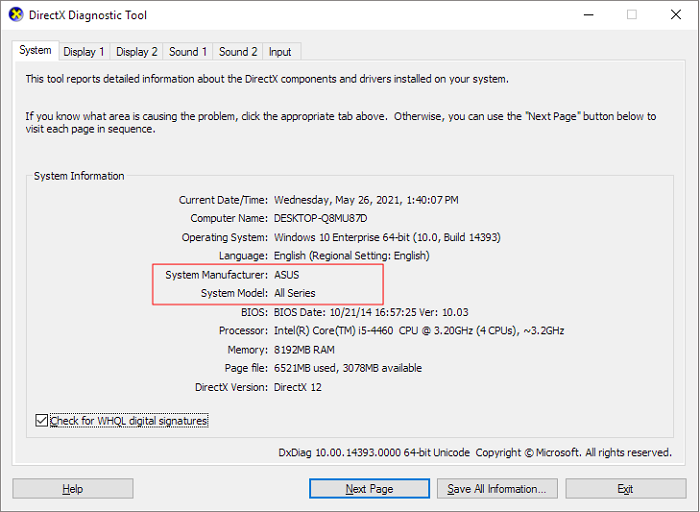
Du kanske också gillar:
Du måste använda ett tangentbord för att ange snabbtangenterna:
| Typ | Modeller | BIOS-nyckel | BIOS-nyckel |
|---|---|---|---|
| Skrivbord | / | F8 | F9 |
| Laptop | VivoBook f200ca, f202e, q200e, s200e, s400ca, s500ca, u38n, v500ca, v550ca, v551, x200ca, x202e, x550ca, z202e | Esc | Radera |
| Laptop | N550JV, N750JV, N550LF, Rog g750jh, Rog g750jw, Rog g750jx | Esc | F2 |
| Laptop | Zenbook Infinity ux301, Infinity ux301la, Prime ux31a, Prime ux32vd, R509C, Taichi 21, Touch u500vz, Transformer Book TX300 | Esc | F2 |
| Anteckningsbok | k25f, k35e, k34u, k35u, k43u, k46cb, k52f, k53e, k55a, k60ij, k70ab, k72f, k73e, k73s, k84l, k93sm, k93sv, k95vb, k301, k501, k501, k501 x x35u, x54c, x61g, x64c, x64v, x75a, x83v, x83vb, x90, x93sv, x95gl, x101ch, x102ba, x200ca, x202e, x301a, x401a, x502u, x7 | F8 | DEL |
I allmänhet, som du kan se från tabellen, är Asus laptop startmeny oftast Esc och BIOS-nyckeln är F2.
Om du är bekant med Asus laptop boot mean key kan du dela den med någon som behöver den!
Hur man öppnar startmenyn på Asus Laptop
Kontrollera startmenytangenten i tabellen enligt din egen Asus-datormodell, kom ihåg nyckeln du behöver för att använda den för att komma åt Asus-datorns startmeny. Min är till exempel en bärbar dator, och startmenyknappen jag ska använda är Esc.
Steg 1. Starta om Asus laptop.
Steg 2. Tryck på Esc-tangenten i följd på tangentbordet för att starta startmenyn.
--För att starta upp systemet från en USB-flashenhet eller CD-ROM, fortsätt med steg 3
Steg 3. När startmenyfönstret är öppet använder du pilen för att bekräfta att det tidigare valet av startordning är USB-flashenheten eller CD-ROM-skivan.
Fortsätt läsa vidare i dokumentationen från Asus om du först går in i BIOS och sedan väljer USB-flashenheten eller CD-ROM-skivan i startmenyn som första startorder för att starta upp ditt system.
Hur man startar systemet från USB-flashenhet/CD-ROM→ (Åtgärden skiljer sig från BIOS-UEFI och BOS-Legacy- läge)
Hur man startar Asus Laptop från USB utan BIOS-konfiguration
Det traditionella sättet att ladda upp operativsystemet från ett USB-minne är genom BIOS-inställningarna för att ställa in startprioritet till USB-enheten i startmenyn. Att starta upp Asus från ett USB-minne för återställning är att reparera vissa datorproblem som kan skada hårdvaran eller filerna. På samma sätt kan du använda det andra sättet för att starta upp Asus från USB-minnet för att hantera hårddiskar och partitioner.
EaseUS Partition Master är ett magiskt verktyg som är bevandrad i disk- och partitionshantering. Med dess startbara media kan du enkelt hantera Asus HDD och SSD på alla sätt, som att ändra storlek, ta bort, formatera, konvertera, kontrollera diskfel, reparera korruption och bygga om MBR, för att nämna några.
Så här skapar du den startbara USB-flashenheten EaseUS Partition Master:
Steg 1. För att skapa en startbar disk av EaseUS Partition Master, bör du förbereda ett lagringsmedium, som en USB-enhet, flash-enhet eller en CD/DVD-skiva. Anslut sedan enheten korrekt till din dator.
Steg 2. Starta EaseUS Partition Master och hitta funktionen "Bootable Media" till vänster. Klicka på den.
Steg 3. Du kan välja USB eller CD/DVD när enheten är tillgänglig. Men om du inte har en lagringsenhet till hands kan du även spara ISO-filen på en lokal enhet och senare bränna den till ett lagringsmedium. När du har gjort alternativet klickar du på knappen "Skapa" för att börja.
- Kontrollera varningsmeddelandet och klicka på "Ja".
Steg 4. När processen är klar kommer du att se ett popup-fönster som frågar om du vill starta om datorn från den startbara USB-enheten.
- Starta om nu: det betyder att du vill starta om den nuvarande datorn och ange EaseUS Bootable Media för att hantera dina diskpartitioner utan OS.
- Klart: det betyder att du inte vill starta om den nuvarande datorn utan att använda den startbara USB på en ny dator.

Obs: För att använda den startbara disken på en ny PC, måste du starta om måldatorn och trycka på F2/F8/Del-tangenten för att komma in i BIOS, och ställa in USB-startdisken som den första startdisken.
Vänta tålmodigt och din dator kommer automatiskt att starta upp från USB-startbara media och öppna EaseUS WinPE-skrivbordet.

Efter att ha startat upp din Asus-laptop från den startbara EaseUS Partition Master kan du fritt hantera datorns hårddisk som du vill genom att bläddra i alla dess funktioner. För att till exempel partitionera en Asus PC/laptop hårddisk i Windows 10 kan du följa den här videoguiden.
Vanliga frågor om ASUS Boot Menu Key
1. Vad är startmenytangenten för en ASUS bärbar dator?
Startmenytangenten för Asus bärbara datorer varierar beroende på datormodell. Men på det hela taget är en Asus startmenyknapp antingen Esc eller F8. Om du inte är säker på vilken modell din dator är kan du prova de två nycklarna en efter en.
2. Hur kommer jag in i ASUS BIOS?
För att komma in i Asus BIOS kan du trycka på tangenten F2, Delete eller F9 medan du startar upp din dator. Om metoden inte fungerar kan du kontinuerligt slå på och stänga av din dator 3 gånger för att gå in i Windows Recovery Environment och sedan navigera till UEFI Firmware Settings. På så sätt kan du även starta upp i BIOS.
Powiązane artykuły
-
Diskpart har stött på ett fel Åtkomst nekas | Hur man fixar
![author icon]() Joël/2024/10/23
Joël/2024/10/23
-
Topp 8 Windows 11 reparationsverktyg | 2024 års bästa val
![author icon]() Joël/2024/12/22
Joël/2024/12/22
-
Fixa filen eller katalogen är skadad och oläsbar i Windows 10/8/7
![author icon]() Joël/2024/12/22
Joël/2024/12/22
-
Kan du inte utöka C Drive? Fixa det nu
![author icon]() Joël/2024/09/30
Joël/2024/09/30
